Principalele elemente ale ferestrelor sunt aceleași pentru scopul funcțional, deci luați în considerare, de exemplu, fereastra My Computer (Fig. 2.1).
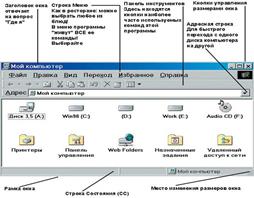
Setările computerului pot fi configurate cu ușurință utilizând panoul de control Windows XP. Pentru ao deschide, alegeți Panoul de control din meniul Start. Panoul de control vă permite să efectuați următoarele acțiuni:
schimbați designul și funcționarea Windows XP;
- Adăugați sau eliminați programe și dispozitive;
- configurarea conexiunilor de rețea și a conturilor de utilizator;
- și mult mai mult!
Aproape întotdeauna, sistemul Windows știe cum să deschidă un obiect. De exemplu, dacă este vorba de un document text, programul va fi lansat pentru ao citi. Uneori Windows nu știe ce program să deschidă obiectul și vă va cere să selectați singur "deschizătorul". Dacă întâmpinați dificultăți în alegerea dvs., faceți clic pe butonul cu o cruce în fereastra de dialog "Deschidere cu" care apare.
Dacă doriți să întrerupeți sesiunea Windows și să permiteți altui utilizator să lucreze cu computerul, mergeți la meniul butonului Start. Faceți clic pe Deconectați-vă, apoi faceți clic pe Modificați utilizatorul. După aceea, un alt utilizator se poate conecta la Windows XP. Când computerul este terminat, mergeți la meniul Start și faceți clic pe Shut Down. Data viitoare când vă conectați, ecranul de întâmpinare va fi afișat mai întâi. Faceți clic pe acest nume numele dvs., introduceți parola în cazul în care a fost creat și vă veți găsi din nou pe desktop-ul Windows.
În sistemul Windows, toate acțiunile sunt efectuate într-o fereastră. Windows pot fi cascadate, de sus în jos sau de la stânga la dreapta, sau temporar eliminate de pe desktop prin "rulare" pe ele în bara de activități.
Windows vă permite să executați simultan mai multe sarcini (aplicații sau programe). Aceasta se numește multitasking. Firește, în orice moment puteți lucra în fereastra unei singure sarcini. Puteți comuta între ferestre cu tastele Alt + Tab (mai întâi țineți apăsată prima tastă, fără al elibera, faceți clic pe cea de-a doua și apoi eliberați simultan pe ambele) sau făcând clic pe butonul stâng al mouse-ului din bara de titlu a programului. În acest caz, fereastra activată "iese" în prim plan, iar butonul de program corespunzător este afișat pe bara de activități.
1. Cum redenumesc o pictogramă?
2. Ce buton de pe tastatură se șterge întotdeauna?
3. Unde determinăm limba în care este imprimat textul sau ora curentă?
4. Listați combinațiile dintre care perechi cheie "comutați" limba în care se imprimă?
5. Cât de corect ar trebui să "apăsați două taste"?
6. Dacă cheile "nu funcționează", cum pot trece la o altă limbă?
7. Cum pot fi plasate pictogramele pe desktop?
8. Dacă pictogramele nu vor să fie trase într-o locație nouă, cum sunt aranjate?
9. Unde se atașează pictogramele de tragere și fixare dacă sunt comandate automat?
10. Cine ar trebui "să ceară" să elimine comanda automată a icoanelor?
11. Ce înseamnă pictograma la sfârșitul liniei cu comanda?
13. Ce înseamnă căsuța de selectare?
14. Ce înseamnă un întrerupător?
15. Poate bara de activități să lipsească deloc de pe Desktop?
16. Ce este de obicei în bara de activități?
17. Ce buton se află întotdeauna pe bara de activități?
18. Listați 3 opțiuni din ceea ce s-ar putea întâmpla cu Bara de activități.
19. Cum pot modifica dimensiunea barei de activități? Dimensiunea maximă posibilă a panoului? Dimensiunea minimă a panoului?
20. Ce fel de cursor de mouse înseamnă să modificați dimensiunea unui obiect?
21. Ce ar trebui să verific înainte de a-mi termina munca?
22. Cum închid Windows cu mouse-ul?
23. Ce combinație dintre cele două chei afișează dialogul "Închiderea Windows" dacă mouse-ul "a murit"?
24. Cum fac trecerea între ferestrele care rulează fără a folosi mouse-ul?
25. Ce este o fereastră?
26. Cum se pot localiza mai multe ferestre pe desktop?
27. Ce apare în bara de activități după lansarea aplicației?
28. Ce buton este afișat pe bara de activități?
29. Cum pot activa ferestre de alte sarcini cu mouse-ul? Cum se face folosind tastatura?
30. Ce este o fereastră?
31. Cum se pot localiza mai multe ferestre pe desktop?
32. Ce apare în bara de sarcini după ce începe aplicația?
33. Ce buton se deschide care fereastră este afișată pe bara de sarcini?
34. Cum pot activa ferestre de alte sarcini cu mouse-ul? Cum se face folosind tastatura?
35. Afișați funcțiile butoanelor pentru a controla dimensiunea ferestrei.
36. De unde știți că fereastra este maximizată pe tot ecranul?
37. Cum se deschide o fereastră pe ecran complet (două moduri)?
38. Dacă fereastra este deja implementată, cum o puteți readuce la dimensiunea originală (în două moduri)?
39. Ce taste ale tastaturii faceți duplicat butonul cu o cruce?
40. Cum redimensionez fereastra vertical? Orizontal?
41. Unde, de regulă, este localizat meniul de sarcini? Ce include?
42. Cum se deschide meniul cu mouse-ul?
43. Cum se închide meniul fără a executa comanda cu mouse-ul?
44. Cum se deschide meniul utilizând tastatura?
45. Cum să închid meniul fără a executa comanda utilizând tastatura?
46. Cum se execută comanda de meniu de la tastatură?
47. Cum pot afla ce comenzi de meniu nu sunt disponibile?
48. Ce înseamnă simbolul la capătul liniei cu comanda?
49. Ce înseamnă cele trei puncte la sfârșitul liniei cu comanda?
LUCRĂRI DE LABORATOR № 3
CREAREA PREZENTĂRILOR ÎN PROGRAM
MS POINT POWER